Usuń link z wyszukiwarki Google (określony adres URL lub strona internetowa)
Opublikowany: 2020-02-27Czy to dziwne, że próbujesz usunąć link lub adres URL z wyszukiwarki Google?
Mam na myśli to, że wiele osób płaci mnóstwo pieniędzy specjalistom SEO, aby zachęcić ludzi do pisania artykułów na ich blogi, które zapewnią, że zostaną zauważeni w wyszukiwarkach.
Więc co może skłonić kogoś do usunięcia linku z wyszukiwarki Google?
Oto kilka przykładów:
- Stare strony witryny i nieaktualne treści są nadal wyświetlane w wynikach wyszukiwania w sieci.
- Scenariusz, w którym strona internetowa mogła zostać ujawniona w wyszukiwarkach przed faktycznym uruchomieniem lub wydaniem.
- Utrzymywanie się starych informacji w Google, pomimo aktualizacji na stronie lub braku korzystania ze strony.
Ponadto istnieje wiele postów na blogu, które zalecają usuwanie źle działających treści z Twojej witryny, Twoja pozycja poprawi się na innych stronach.
Dowiedz się więcej o SEO na stronie, aby zacząć pisać treści, które są w rankingu!
Jak więc usunąć link z wyszukiwarki Google?
Można to zrobić na kilka sposobów, a każdy z nich ma przewagę nad drugim, a także wady.
Poniżej znajduje się samouczek wideo całego procesu. Jeśli wolisz śledzić wraz z samouczkiem tekstowym, po prostu czytaj dalej.
Spis treści:
- Dodając fragment kodu do metatagów swojej witryny.
- Przekierowanie ruchu na stronę 404 lub 410.
- Poprzez usunięcie z Google Search Console (niezalecane).
METODA 1: Użycie metatagów
Ta metoda będzie działać zarówno w przypadku witryn WordPress, jak i HTML.
Dodaj metatag „nofollow, noindex” za pomocą wtyczki WordPress
W przypadku WordPressa najprostszym sposobem na to jest użycie wtyczki.
Większość wtyczek SEO, takich jak wtyczka Yoast SEO lub inne dobrze znane wtyczki SEO, ma wbudowaną tę funkcję. Więc zainstaluj Yoast, jeśli jeszcze go nie masz.
Gdy jesteś na swoim poście lub stronie, którą chcesz usunąć z Google, po prostu przewiń w dół, aż zobaczysz sekcję „Pozycjonowanie Yoast”.
W sekcji „ Zaawansowane ” masz możliwość usunięcia tej konkretnej strony lub adresu URL.
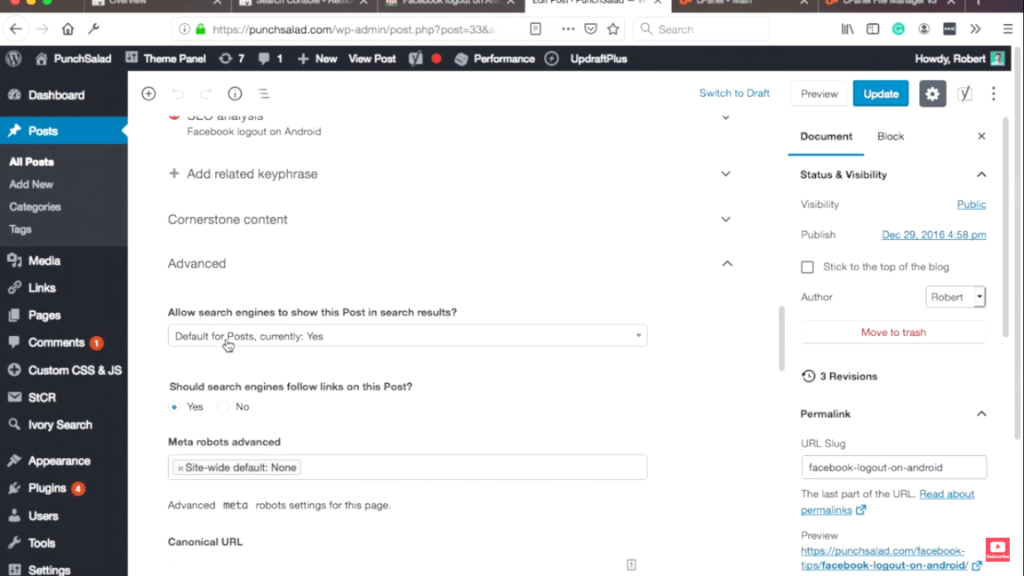
Zobaczysz menu z napisem „ Zezwolić wyszukiwarkom na pokazywanie posta w wynikach wyszukiwania? ” i wybierz „ Nie ”.
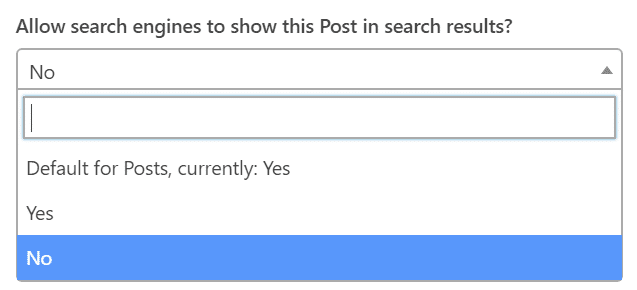
Po wykonaniu tej czynności wystarczy kliknąć przycisk aktualizacji w prawym górnym rogu strony, aby zapisać zmiany.
Wybierając „ Nie ”, po prostu dodaje metatag w kodzie postów, wygląda to tak:
<meta name="robots" content="noindex, nofollow" />
dzieje się to tak, że to mówi robotom i botom wyszukiwarki Google, aby nie indeksowały strony, a zazwyczaj większość innych wyszukiwarek faktycznie stosuje ten protokół, więc jest to dość solidny sposób na wykluczenie Twojej strony z indeksu wyszukiwania Google.
Dodaj metatag „nofollow, noindex” w HTML
W przypadku witryn HTML metatag noindex należy dodać ręcznie do witryny, jeśli masz dostęp do kodu HTML.
<meta name="robots" content="noindex, nofollow" />
Po prostu skopiuj i wklej powyższy kod do sekcji <head> kodu HTML .
"Proszę zanotować! Upewnij się, że ten metatag pojawia się tylko dla tej konkretnej strony, w przeciwnym razie usuniesz całą swoją witrynę z indeksu Google”.
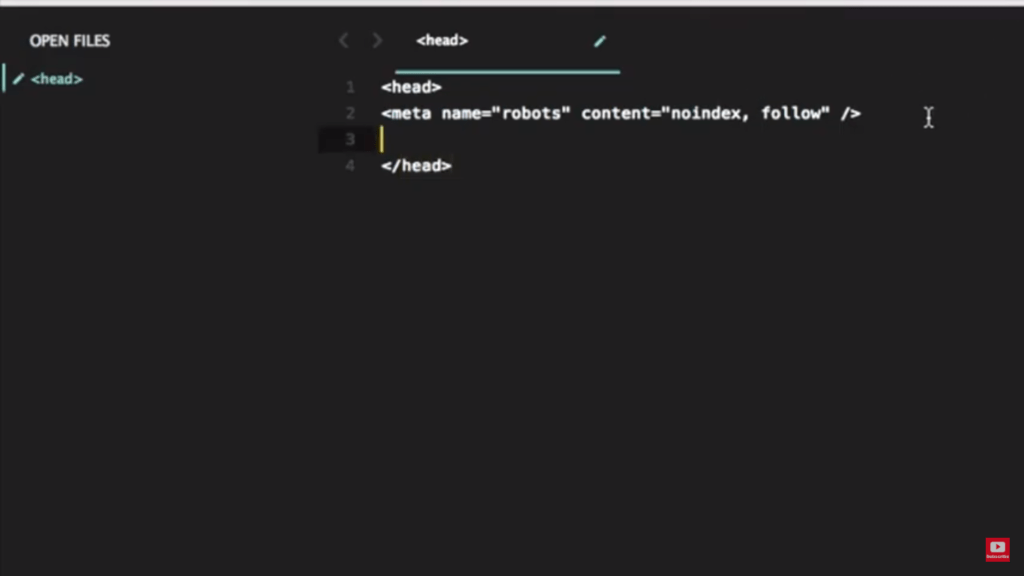
Być może zauważyłeś, że ludzie online mówią, że używają „noindex, nofollow” lub „noindex”, to naprawdę nic wielkiego, powinni mieć takie same efekty.
Jak sprawdzić, czy metatagi zostały poprawnie zainstalowane?
Jeśli chcesz sprawdzić, czy konfiguracja rzeczywiście działa, wykonaj następujące kroki.
Najpierw wyczyść pamięć podręczną (głównie dla użytkowników WordPress).
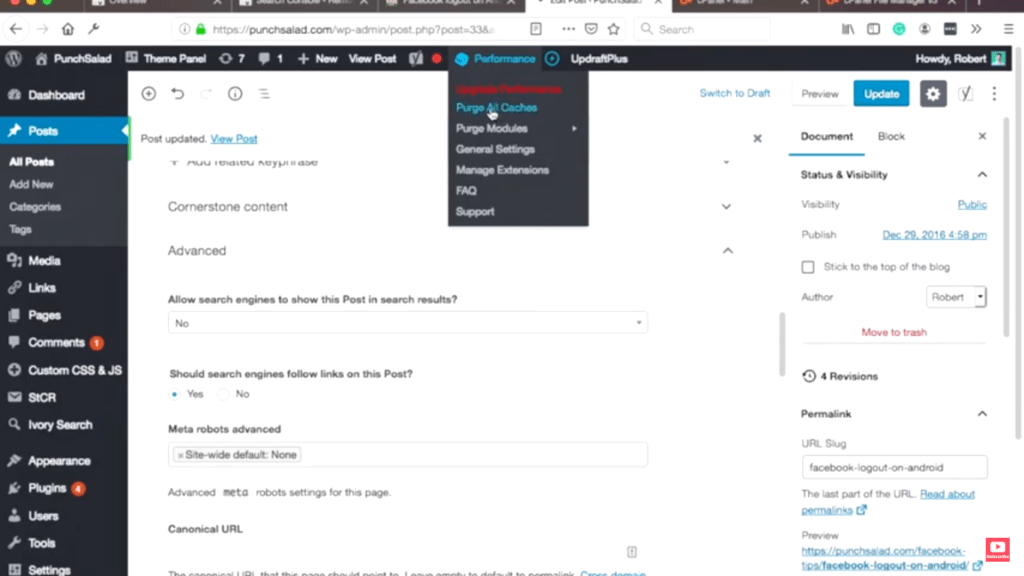
Następnie przejdź do posta lub strony, którą chcesz ukryć przed wyszukiwarką Google.
Odśwież stronę i kliknij prawym przyciskiem myszy w dowolnym miejscu na stronie, a następnie kliknij „ Sprawdź element ”.
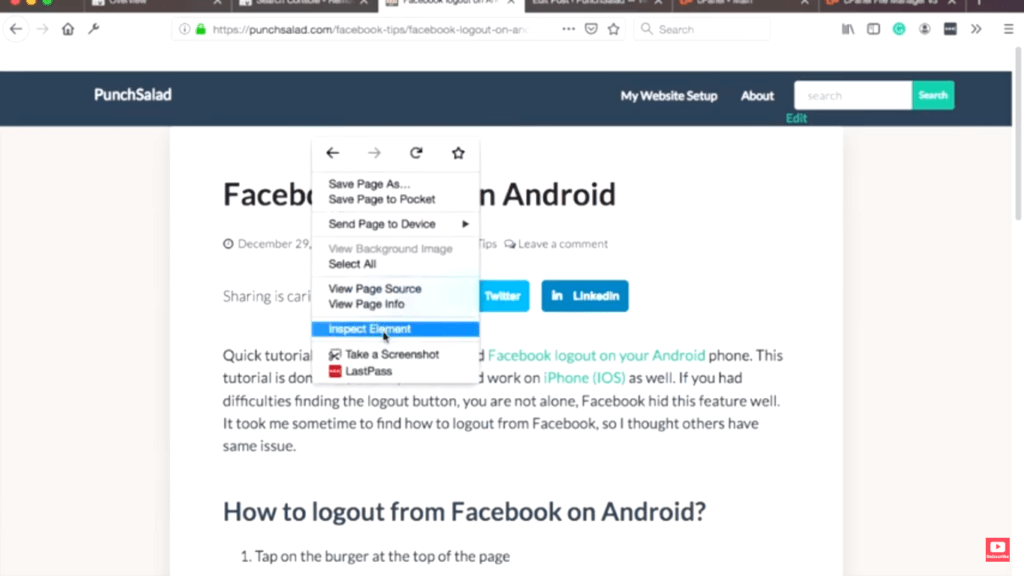
Kliknij „ Inspektor ”.
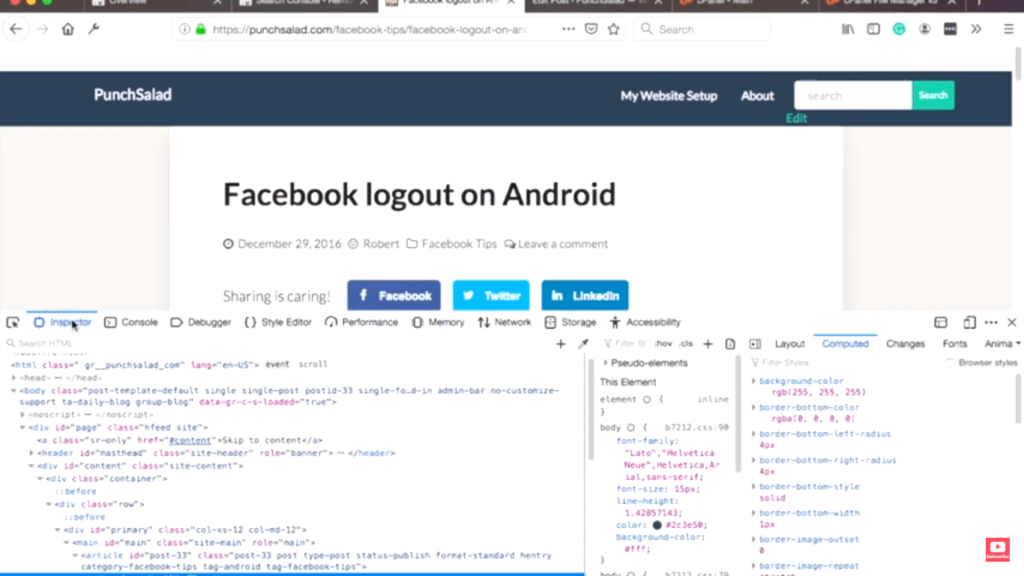
Kliknij dowolny wiersz kodu, a następnie naciśnij „control + F” w systemie Windows lub „Command + F” w systemie Mac, a następnie wpisz „roboty”.
Zauważysz, że post ma teraz ten metatag w kodzie, dzięki czemu możesz łatwo sprawdzić, czy wszystko poszło dobrze.
MINUSY STOSOWANIA TEJ METODY
Musisz pamiętać, że może minąć trochę czasu, zanim ta zmiana zacznie obowiązywać, zwłaszcza jeśli Twoja strona jest już zaindeksowana i nie ma sposobu, aby stwierdzić, kiedy Google faktycznie ją usunie.
Jeśli niewłaściwie użyjesz tej metody, możesz usunąć całą witrynę z Google. Po prostu kieruj się tym na konkretne strony!
METODA 2: Przekierowanie ruchu na stronę 404 lub 410
Następnie spójrzmy na przekierowanie i sposób, w jaki możemy przekierować Twoją witrynę na stronę 404 lub 410, aby Google wiedziało, że faktycznie usuwasz tę stronę celowo i że już nie istnieje.
Jak zrobić przekierowanie 410 w WordPress
Jak zwykle w przypadku WordPressa najprostszym sposobem jest zainstalowanie wtyczki. Zróbmy to teraz!
Na pulpicie WordPress po prostu przejdź do sekcji „wtyczki” i dodaj „nowy”.
Następnie w polu wyszukiwania wpisz „ Przekierowanie ”, może to spowodować wyświetlenie różnych wyników wyszukiwania wtyczki, upewnij się, że zainstalowałeś wtyczkę o nazwie „ Przekierowanie ” jako nazwę, z dziwnymi kwiatami i została opracowana przez Johna Godleya.
Następnie zainstaluj tę wtyczkę i nie zapomnij jej aktywować.
Teraz utwórzmy przekierowanie 410, klikając „Narzędzia” w lewym menu, a tam zobaczysz nowy link „Przekierowanie”. Kliknij na to.
Następnie kliknij „Dodaj nowy”.
W polu „Źródłowy URL” dodaj adres URL posta lub strony, którą chcesz usunąć.
Pamiętaj, że musisz użyć względnego adresu URL (np.), więc jeśli adres URL zawiera domenę. Usunąć to.
Względny adres URL: /tutoriale/moja-strona-do-usunięcia
Bezwzględny adres URL: www.mywebsite.com/tutorials/my-page-to-be-removed
W „parametrach zapytania” znajdują się trzy opcje;
- Dokładne dopasowanie wszystkich parametrów w dowolnej kolejności.
- Zignoruj wszystkie parametry.
- Zignoruj i przekaż parametry do celu.
Wybierz drugą opcję, „ zignoruj wszystkie parametry ”..
Następnie wpisz w polu „Docelowy URL”: /
Spowoduje to przekierowanie wszystkich ze źródłowego adresu URL na stronę główną.
Następnie klikasz „koło zębate” poniżej menu „grupy”.
Spowoduje to wyświetlenie większej liczby opcji, takich jak „ Po dopasowaniu ” i „ Z kodem HTTP ”.
Następnie wybierz „ Po dopasowaniu ”, zobaczysz różne opcje, takie jak „Przekieruj do adresu URL”, „Przekieruj do losowego wpisu”, „Przekaż”, „Błąd 404” i „Nic nie rób (ignoruj)” .

Wystarczy kliknąć „ Błąd 404 ”.
Następną rzeczą, którą musisz zrobić, to kliknąć „ z kodem HTTP ”, do wyboru jest około 12 opcji i poleceń.
Każdy z nich spełnia różne specyficzne funkcje.
Oni są:
- 400 – Zła prośba
- 401 – Nieautoryzowany
- 403 – Zabronione
- 404 Nie Znaleziono
- 410 – Zniknął
- 418 – Jestem czajnikiem
- 451 – Niedostępne ze względów prawnych
- 500 wewnętrzny błąd serwera
- 501 – Nie zaimplementowano
- 502 – Zła brama
- 503 Usługa niedostępna
- 504 — Przekroczenie limitu czasu bramki
Musisz użyć „ 410 – Gone ”, ponieważ faktycznie informuje on wyszukiwarki, że ta strona została usunięta, a działanie zostało wykonane celowo, więc zauważa, że nie jest to tylko strona błędu, ale została faktycznie usunięta celowo.
Możesz również nadać mu grupę lub stanowisko, jeśli chcesz, ale w tym przypadku nie ma to większego znaczenia.
Następnie kliknij przycisk „ Dodaj przekierowanie ”, aby dodać przekierowanie do Twojego adresu URL.
Wykonaj przekierowanie 410 bez wtyczki (działa na stronach HTML i WordPress)
Jeśli nie chcesz używać wtyczki i wolisz zrobić to sam.
Następnie przejdź do cPanel hostów internetowych .
Po otwarciu cPanel kliknij „ Menedżer plików ”, a następnie pozwól mu się odświeżyć i znajdź folder główny domeny. W moim przypadku jest to folder „public_html”, ale Twój może mieć inną nazwę, na przykład „twojadomena.com”.
Otwórz folder główny i znajdź plik o nazwie .htaccess .
„Jeśli z jakiegoś powodu go nie widzisz, sprawdź, czy ustawienia pozwalają na wyświetlanie ukrytych plików, jeśli nie, po prostu kliknij„ Pokaż ukryte pliki ”i zapisz go”.
Następnym krokiem jest kliknięcie pliku .htaccess i wybranie opcji „edytuj”, może wyświetlić monit, po prostu kliknij edytuj i kontynuuj.
Możesz zobaczyć dużo kodu, po prostu przewiń w dół i dodaj poniższy kod. Upewnij się, że zmieniłeś części zaznaczone na czerwono na własny adres URL (ale zachowaj *) po adresie URL.
RewriteEngine włączony
Brak przekierowania /Twój-url*
Dokument błędu 410 /
Kod przekieruje cały ruch z względnego adresu URL „/twój-url” do „/”, czyli strony głównej.
Jak przetestować przekierowanie .htaccess 410?
Aby sprawdzić, czy to faktycznie zadziałało, po prostu skopiuj adres URL, a następnie otwórz okno prywatne/incognito w przeglądarce.
Zanim wkleimy link i przejdziemy, kliknij prawym przyciskiem myszy w dowolnym miejscu na stronie i kliknij sprawdź element.
Następnie kliknij kartę Sieć.
Odśwież stronę i zobaczysz, że masz 410 żądań, a następnie przechodzi do strony głównej.
W ten sposób możesz potwierdzić, że przekierowanie zadziałało, a strona faktycznie zostanie dość szybko usunięta z Google.
Dzieje się tak, ponieważ Google nie chce żadnych stron internetowych, które zostały usunięte, i nie chcą indeksować niczego, czego w rzeczywistości nie potrzebują.
MINUSY STOSOWANIA TEJ METODY
Jeśli jesteś typem, który ma ograniczony czas, nie byłoby to najlepsze rozwiązanie, ponieważ nie jest tak proste, jak korzystanie z wtyczki Yoast, a to wymaga wielu innych kroków.
Z drugiej strony trudniej jest popełnić błąd w tej metodzie, ponieważ kierujesz reklamy na określone adresy URL.
METODA 3: Usuń adres URL za pomocą Google Search Console
Jeśli masz zainstalowaną usługę domeny, nie możesz usunąć adresu URL za pomocą Google Search Console . Po prostu przejdź do następnej metody. Szkoda i mam nadzieję, że ta funkcja zostanie w końcu dodana, ale na razie nie jest to możliwe, więc musimy skupić się na właściwości URL.
Po pierwsze, co to jest konsola wyszukiwania Google?
Google Search Console (wcześniej nazywana Narzędziami Google dla webmasterów) to bezpłatna usługa internetowa, która pozwala (webmasterowi) sprawdzić, jak Twoja witryna działa w wyszukiwarce Google.
Głównym zastosowaniem jest sprawdzenie, ile razy Twoja witryna pojawia się w Google, ile osób kliknęło i jaka jest średnia pozycja Twojej witryny dla określonych słów kluczowych. Konsola wyszukiwania zawiera również inne ciekawe rzeczy, takie jak mapy witryn, błędy AMP, monitorowanie prędkości witryny itp.
Więcej informacji znajdziesz w tym samouczku wideo, który wyjaśnia wszystko, co musisz wiedzieć o Search Console.
Ok, dość blabla, zaczynajmy!
Zasadniczo pierwszym krokiem do usunięcia adresu URL jest po prostu przejście do Google i wpisanie „Google Search Console”, kliknięcie pierwszego linku w wynikach wyszukiwania.
Następnie po prostu kliknij „Rozpocznij teraz”.
Lub jeśli masz już konto Google Search Console. Otrzymasz widok lub interfejs podobny do poniższego.
Jeśli twój interfejs nie wygląda jak ten powyżej, widzisz stary widok, wokół paska wyszukiwania znajduje się przycisk przełączania, który pozwoli ci przełączyć się na typ widoku powyżej.
Tak więc, jeśli masz skonfigurowaną właściwość URL, możesz zacząć. Wybierz adres URL, przewiń w dół do lewego dolnego rogu ekranu, zobaczysz sekcję „ Starsze narzędzia ”.
Pod nim zobaczysz link „ usuwanie ”, kliknij go, a zostaniesz przekierowany na stronę usuwania.
Obecnie wygląda na starą szkołę, ale nie zawracaj sobie głowy, po prostu kliknij „ tymczasowo ukryj ”, a następnie pobierz adres URL z miejsca, w którym go zapisałeś, lub możesz po prostu skopiować link bezpośrednio z otwartych kart w przeglądarkach.
Wklej link i kliknij „ Kontynuuj ”, zostaną wyświetlone trzy opcje w typie żądania:
- Wyczyść adres URL z pamięci podręcznej i tymczasowo usuń go z wyszukiwania.
- Usuń adres URL tylko z pamięci podręcznej. Np. jeśli go zaktualizowałeś.
- Wyczyść adres URL i tymczasowo ukryj wszystkie adresy URL zaczynające się od ….
W naszym przypadku pozostaniemy przy pierwszym, następnym krokiem jest „ złożenie wniosku ”, następnie zadanie jest wykonane.
MINUSY STOSOWANIA TEJ METODY
- Problem z tym podejściem polega na tym, że faktycznie usuwa go na 90 dni , a w ciągu 90 dni może pojawić się ponownie tylko dlatego, że prośba o jego usunięcie była tymczasowo, a nie na stałe.
- Istnieje również niewielkie prawdopodobieństwo ponownego wprowadzenia adresu URL do indeksu Google. Jeśli adres URL nadal jest dostępny i nadal istnieją linki w całym Internecie, które nadal na niego wskazują.
- Rozpatrzenie przesłanego żądania może potrwać do 24 godzin , ale nadal nie ma gwarancji, że zostanie zaakceptowane.
Jeśli zmienisz zdanie po wykonaniu powyższych kroków, możesz po prostu anulować swoją pierwszą prośbę, klikając „Anuluj”.
Aby trwale usunąć adresy URL, sprawdźmy inne metody.
Wniosek
Właśnie pokazałem Ci 3 sposoby na usunięcie adresu URL z wyszukiwarek. Osobiście lubię używać wtyczki Yoast do ukrywania moich stron. Uważam, że to najszybszy i najłatwiejszy sposób. Jeśli to nie jest dla ciebie opcja, to wybrałbym przekierowanie.
Jeśli dotarłeś tak daleko we wpisie, jesteś mistrzem! Dobra robota! Nawet ja ledwo udało mi się tutaj
